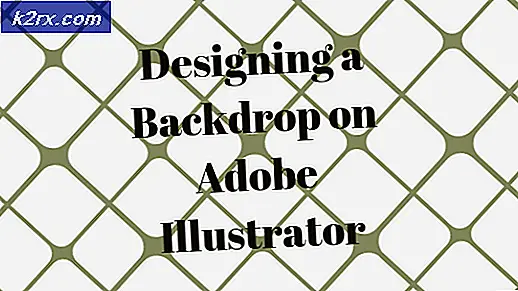Cara Memperbaiki Kesalahan Pembaruan Berani 0x80042193
Brave adalah browser yang baru-baru ini mendapatkan popularitasnya dibandingkan dengan pesaing raksasanya seperti Chrome dan Firefox. Meskipun browser tidak memiliki semua fitur tambahan yang disertakan dengan browser lain, masih ada beberapa alasan mengapa orang memilih untuk menggunakannya. Salah satu masalah yang dihadapi pengguna saat menggunakan browser Brave adalah kode kesalahan 0x80042193. Kode kesalahan muncul saat pengguna mencoba memperbarui browser ke versi terbaru yang tersedia.
Ternyata, tidak banyak alasan mengapa Anda mungkin menghadapi kode kesalahan ini dengan pesan “Terjadi kesalahan saat memeriksa pembaruan“. Penyebab utama masalah ini seringkali dapat disebabkan oleh pemadaman server karena ini telah dilaporkan sebagai satu-satunya penyebab masalah yang tepat dan juga disarankan oleh "HTTP 403 Dilarang” bagian dari pesan kesalahan. Kadang-kadang, masalah mungkin juga terjadi karena koneksi internet Anda seperti yang ditunjukkan oleh pesan kesalahan, namun kemungkinannya tidak terlalu tinggi dan jika solusi yang telah disebutkan di bawah tidak berhasil untuk Anda, maka, Anda harus mempertimbangkan menggunakan koneksi jaringan yang berbeda atau bahkan mengatur ulang pengaturan jaringan Anda.
Meskipun demikian, seperti yang telah kami sebutkan, pesan kesalahan sering terjadi karena masalah server dengan Brave dan dengan demikian diselesaikan setelah beberapa waktu. Karena itu, jika pembaruan tidak terlalu menarik bagi Anda dan Anda melakukannya hanya untuk kepentingan itu, tunggu pesan kesalahan keluar dan coba perbarui setelah beberapa waktu. Namun, jika Anda tidak ingin menunggu, masih ada beberapa cara yang memungkinkan untuk memperbarui browser Anda. Untuk itu, ikuti artikel di bawah ini. Jadi, tanpa basa-basi lagi, mari kita mulai.
Metode 1: Mulai Ulang Berani
Ternyata, salah satu cara Anda dapat menghindari pesan kesalahan pembaruan adalah dengan memulai ulang browser Brave Anda. Memulai ulang browser juga telah membantu menyelesaikan masalah untuk pengguna lain dan mungkin melakukan hal yang sama untuk Anda. Apa yang pada dasarnya dilakukannya adalah ketika Anda menjalankan browser dan mencoba memperbaruinya, pembaru berjalan di latar belakang. Dalam beberapa skenario, pembaruan Brave tidak berhasil membuat koneksi dengan server dan dengan demikian Anda tidak dapat mengunduh pembaruan terbaru yang tersedia. Dalam kasus seperti itu, yang dapat Anda lakukan adalah mencoba me-restart browser sehingga updater yang berjalan di latar belakang restart juga.
Cara lain yang terkadang dapat membantu adalah dengan menyegarkan Tentang halaman browser dengan menekan Ctrl + R pintasan atau mengklik ikon di sudut kanan atas. Apa yang dilakukan adalah memeriksa pembaruan yang tersedia lagi dan dengan demikian, jika kesalahan disebabkan karena masalah dengan pembaru yang membuat koneksi, ini memungkinkan layanan latar belakang untuk mencapai server lagi dalam upaya mengunduh versi terbaru.
Metode 2: Instalasi di Tempat
Jika memulai ulang peramban tidak berhasil untuk Anda, yang dapat Anda lakukan adalah melakukan instalasi di tempat untuk mendapatkan versi peramban terbaru. Ini berarti Anda menginstal versi terbaru browser di atas instalasi saat ini yang secara otomatis menimpa file milik versi sebelumnya. Akibatnya, Anda bisa mendapatkan versi terbaru di sistem Anda tanpa harus memperbarui dari halaman Tentang.
Penting untuk menyatakan bahwa melakukan ini tidak akan menghapus pengaturan dan konfigurasi browser Anda saat ini sehingga Anda tidak perlu khawatir tentang itu karena hanya menimpa file lama dengan yang baru. Apa saja ekstensi yang telah Anda instal dll. akan tetap di tempatnya saat Anda membuka browser, sehingga memberikan nama instalasi di tempat. Dengan itu, ikuti instruksi di bawah ini untuk melakukan ini:
- Pertama-tama, buka browser Anda dan kemudian menuju ke Berani situs web resmi.
- Dari sana, klik Unduh untuk mengunduh file pengaturan terbaru dari browser.
- Setelah Anda selesai melakukannya, jalankan file setup dan tunggu sampai diluncurkan.
- Pengaturan akan mulai mengunduh versi terbaru dari browser dan kemudian melanjutkan dengan menginstalnya.
- Setelah pengaturan selesai, Anda akan memiliki browser versi terbaru di sistem Anda tanpa kehilangan pengaturan.